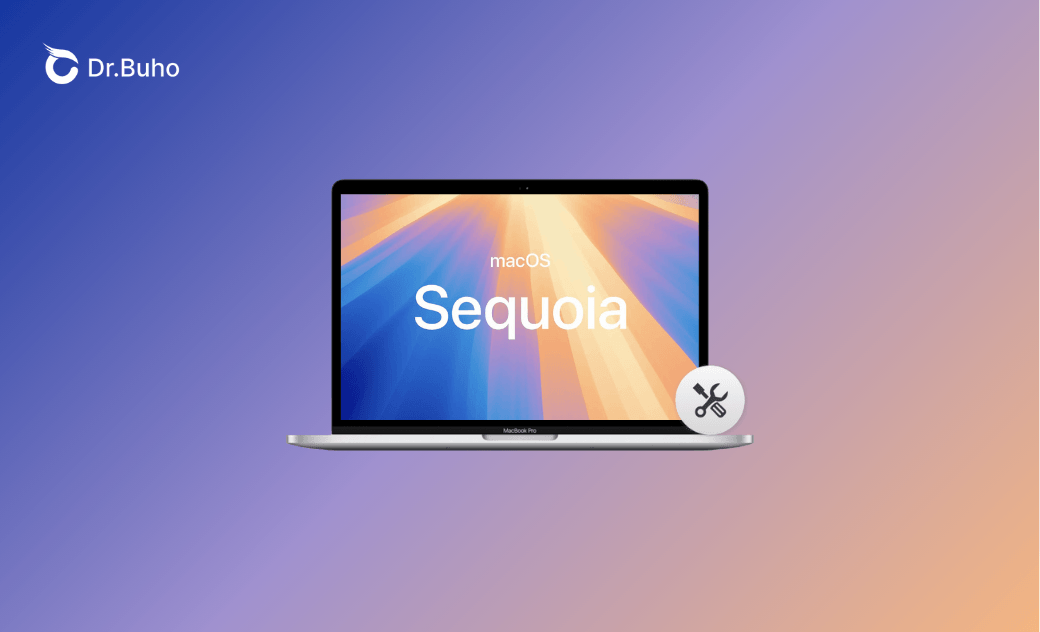- macOS Sequoia新機能
- macOS Sequoiaアップデート
- macOS Sequoia 不具合
- macOS Sonomaに戻す
- macOS Sequoia高速化
【最新の15.5対応】macOS Sequoia不具合/問題と解決方法
こちらの記事では、macOS Sequoiaで起こりうる問題をリストアップし、それらを解決するためのトラブルシューティングの方法を紹介します。詳しくはこちらをお読みください。
Appleは2024年6月10日のWWDCでmacOS Sequoiaを正式に発表しました。このメジャーアップデートでは、ウインドウのタイリングやスニッピング、iPhoneミラーリング、新しいパスワードアプリなど、多くの新機能が追加されました。この新しいmacOSを改善するために、アップルは同日、最初の開発者向けベータ版をリリースしました。9月17日に、macOS Sequoia 正式バージョンもリリースされました。
私たちは最新のSequoiaをインストールし、安定して動作することを確認しましたが、いくつかのバグや注意すべき問題も起こししました。皆さんもmacOS Sequoiaの問題に興味があるかもしれません。こちらの記事では、macOS Sequoiaの既知の問題と、macOS Sequoiaの一般的な問題に対する効果的な解決策を紹介します。
macOS Sequoia15.4にアップデートした後の不具合
macOS Sequoia15.4では、Apple Intelligenceは日本語をサポートし始めます。macOS Sequoia15.4にアップデートして、ワクワクしている同時に、いくつかの不具合も報告されます。
- X Codeが利用できなくなった;
- Apple Intelligenceが使えない;
macOS Sequoia15.4にアップデートした後不具合の対処方法
macOS Sequoia15.4にアップデートした後X Codeが利用できなくなった時の対処方法
MacをmacOS Sequoia15.4にアップデートした後、X Codeは Applications/Xcode15.app/Contents/MacOS/Xcode ; exit; zsh: killed /Applications/Xcode15.app/Contents/MacOS/Xcode Saving session... ...copying shared history... ...saving history...truncating history files... ...completed. と提示されます。その時には、どうすればいいのでしょうか。次の対策を参考にしてください。
- X Codeアプリをアンインストールして再インストールする;
- Apple公式のアップデートを待つ;
macOS Sequoia15.4にアップデートした後Apple Intelligenceが使えなかった対策
macOS Sequoia15.4にアップデートした後、Apple Intelligenceが正式に日本語をサポートします。でも、時々、「MacのメールアプリでApple Intelligenceが利用できない」、「「メモ帳開いて」と言っても「ありません」と答えてくれる」、「Siriに聞いても、満足しない答えがくれる」、「全然使えない」などの様々な問題が出てきました。その時、次の対策を試してみましょう。
- Apple Intelligenceの対応デバイスをチェック
- Apple Intelligenceを手動でオンにする;
- Macの設定をリセット;
- Appleの更新を待つ;
関連記事: Apple Intelligenceが表示されない/使えない【iOS 18.4】 ― 解決方法
macOS Sequoia15.3.1にアップデートした後の不具合
Appleは、2025年2月11日に、macOS Sequoia15.3.1をリリリースしました。今回アップデートした後、不具合が出てきたと報告される方もいらっしゃいます。以下まとめてます。ぜひご参考ください。
- OWC Innergizeでメモリーカードが認識しなくなる
- ニコンRAWはmacOS Sequoia15.3.1でサムネイルが表示されない
macOS Sequoia15.3.1にアップグレードした後不具合の対処方法
OWC Innergizeでメモリーカードが認識しなくなる
OWC Innergizeアプリでメモリカードを認識しようとすると、認識できなくなります。その時、このアプリをアンインストールしてからもう一度インストールしてみましょう。
また、パソコンを再起動するのはもう1つの対策です。
ニコンRAWはmacOS Sequoia15.3.1でサムネイルが表示されない
カメラで撮った写真をAppleのMacに移してみたいですが、macOS Sequoia15.3.1でサムネイルが表示されなくなります。その時、以下の対処法を利用しましょう。
- ニコン「Nikon Transfer 2」を利用する;
- サードパーティデータ転送アプリを利用する。
macOS Sequoia15.2にアップデートした後の不具合
Appleは、12月12日に、macOS Sequoia15.2をリリリースしました。今回アップデートした後に考えられる一般的な不具合とその対処方法は以下にまとめます。ご参考になれば幸いです。
- OWC ThunderBay 4ドライバーは動作しない;
- ストレージ使用容量が急に増えた;
macOS Sequoia15.2にアップグレードした後不具合の対処方法
OWC ThunderBay 4ドライバーは動作しない;
MacBookをmacOS Sequoia15.2にアップデートしてから、OWC ThunderBay 4ドライバーは動作しないことがあります。そのとき、次の対策を参考にしてください。
- 抜いてから再び挿す;
- MacBookを再起動する;
- 強制再起動する;
ストレージ使用容量が急に増えた;
MacBookをmacOS Sequoia15.3..1にアップデートした後、ストレージの容量をチェックすると、いっぱい食われて、ストレージ不足になりました。そのとき、Mac専用クリーナーを利用して、Macから不要なファイル、キャッシュなどを削除します。
Mac専用クリーナー:BuhoCleaner 公式サイト:https://www.drbuho.com/jp/buhocleaner
macOS Sequoia15.1にアップデートした後の不具合
手元のMacを最新のmacOS Sequoia15.1にアップグレードしたら、以下の不具合に遭遇してしまった時、本記事を参考にしてください。ここで、現時点でわかっている対処方法についてまとめました。
- macOS Sequoia15.1にアップデートしてから、iPhoneの通知がMacに表示されない;
- macOS Sequoia15.1にアップグレードした後、設定アプリがフリーズした;
macOS Sequoia15.1にアップグレードした後不具合の対処方法
iPhoneの通知がMacに表示されない
MacでiPhoneミラーリングを利用している時、MacでiPhoneの操作がうまくいきます。が、iPhoneの通知が来なくなりました。その時、次の対処法を利用してみましょう。
- MacとiPhoneの通知設定を見直す;
- MacとiPhoneを再起動する;
- MacのデスクトップとDockでウィジェットの設定を見直す;
設定アプリがフリーズした
最新のmacOS Sequoia15.1にアップグレードした後、設定アプリを操作して、フリーズしたり、飛びたりする問題がありますか?次の対処法を試してみましょう。
- Macの設定アプリを強制終了してから再開する
- Macを再起動する;
macOS Sequoia15.0.1にアップデートした後の不具合
MacBookを最新のmacOS Sequoia15.0.1にアップデートしてから、以下の問題は報告されました。
- 入力ミスでログインできなくなった;
- Time Machineバックアップが作成できない;
- iPhoneミラーリングがタイムアウトになった;
- Macでスクリーンタイムを使っていないのに使用時間が増えた;
macOS Sequoia15.0.1にアップデートした後の不具合の対策
入力ミスでログインできなくなったの対策はこちらへ。
Time Machineバックアップが作成できない場合の対策
macOS 15.0.1 Sequoiaアップデート後に、NASデバイスを利用して、Time Machineバックアップを作成する時、バックアップできなくなったこともあります。
それはネットワーク接続の不安定やファイヤーウォールの原因だと考えられます。以下は、この問題の対策を解説します。
- 安定したネットワークへ接続する;
- Wi-Fiや周辺機器をリセットする;
- ネットワークからファイヤーウォールに入って、ファイヤーウォールをオフにする。
iPhoneミラーリングがタイムアウトになったときの対処法
macOS 15.0.1 Sequoiaアップデート後に、iPhoneミラーリングを実行する際、接続できなく、タイムアウトになってしまいました。その時、次の方法を試してみましょう。
- MacとiPhoneを同じネットワークに接続するか確認する;
- 安定したネットワークへ接続する;
- Macを再起動してから、もう一度iPhoneミラーリングを試してみる;
- macOSのバグで、次回のアップデートを待つ。
Macでスクリーンタイムを使っていないのに使用時間が増えたときの解決策
日付と時刻の誤り、ファミリー共有、macOS 15.0.1 Sequoiaの不具合などの原因でスクリーンタイムの使用時間がおかしくなった時、次の内容を参考しましょう。
- 設定アプリで「日付と時刻」を見直す;
- ファミリー共有を利用する場合は、「デバイス間で共有」をオフにする;
- スクリーンタイムをオフにしてからオンにする;
- macOSを再起動;
- 次回のアップデートを待つ。
macOS Sequoiaアップデート最新の不具合
Macを最新のSequoiaにアップデートしてから、次のような問題が報告されました。
- WiFiが繋がらない。
- Macのバッテリーの健康状態が低下している。
- ログイン画面で入力出来なかった。
- Google日本語入力が使えなかった。
- Macでキーボードが反応しなかった。
- MacBookの電源が入らない。
- Mac版のGoogle Chromeが使えなくなった/起動しなかった。
- ESET非対応。
- 壁紙が表示されない。
- Adobe製品でメモリ消費すぎる。
- MacBookのファン音が大きくなった。
macOS Sequoiaのよくあるバグ一覧
以下はmacOS Sequoiaで見つかった最も一般的な問題です。
- ウインドウのタイリング機能にいくつかのバグがある。
- Safari が正常に動作しない。
- Airdropがメディアに接続またはコントロールできない。
- カーネルパニックが多い。
- アプリが頻繁に落ちる。
- メモリのリーク問題。
- Teams や Zoom などの Microsoft アプリがフリーズする。
- Macのバッテリーの健康状態が低下している。
- Spotlight インデックス作成の問題。
- 文字化けする。
- Macが熱くなる。
これらはいくつかの既知の問題であって、まだ発見されていない問題があるかもしれません。もしmacOS Sequoiaでイライラするような問題に遭遇したとしても心配はいりません。次のアップデートを待つだけです。より早く解決したい場合は、お好きなmacOSを以前のバージョンにダウングレードすることも可能です。
macOS Sequoia RC版の不具合
- iPhoneミラーリングアプリが機能しない(正式版もあり)
macOS Sequoia 4番目のベータ版の既知のバグと問題点
- 計算機アプリがクラッシュされた
macOS Sequoiaのよくある問題の解決方法
macOS Sequoiaの既知の問題に加え、macOSのメジャーアップデートのたびに発生する一般的な問題もあります。以下に、これらの問題に対処するための解決策を紹介します。
macOS SequoiaでWi-Fiが使えない・繋がらない問題を解決する方法
Wi-Fiが正常に動作しないこともmacOS Sequoiaの大きな問題です。解決策としてできることをいくつか紹介します。
- Macが安定したネットワークに接続されていることを確認する。
- Wi-Fiを一旦オフにし、再度オンにする。
- 登録したネットワークを削除し、再接続する。
- 別のデバイスでネットワークを試す。
- DNS設定を変更する。
- DNSキャッシュのクリアする;
Library/Preferences/SystemConfiguration/にあるシステム設定ファイルを削除する;- 不要なシステム拡張機能を無効化または削除する;
- ウイルスアプリをすべて削除する;
macOS Sequoiaでバッテリーが消耗し速い
macOS Sequoiaにアップデートしてから、バッテリーの最大容量は急に100%から80%に下げました。消耗しやすくなって、劣化しやすくなってしまいました。この場合には、次の対策を試してみましょう。
- バッテリーの健康状態をチェックする
Appleメニュー > システム設定 > バッテリー > バッテリーの状態の順でクリックして、バッテリーの健康状態をチェックします。
- リソースを大きく消費するアプリ・プロセスを終了する
リソースを大きく消費するアプリ・プロセスが常に開くと、バッテリーの消耗もし速くなります。その時、設定からそのような項目をオフにしてください。
Command+スペースキー > アクティビティモニタ > リソースを大きく消費するアプリ・プロセスの順でクリックして、右下の×アイコンをクリックしてオフにします。
macOS Sequoia で ログイン画面で入力出来なかったエラーの対処法
MacBookをmacOS Sequoiaにアップデートしてから、ログインして利用しようとすると、ログイン画面でパスワード、名前を入力できなくなって、ログインできなくなって、困っていますか。ここで、次の対処法を試してみてください。
- 右上の入力形式をABCから英字に変更する;
- Macを再起動する;
- Macでパスワードをリセットする。
macOS SequoiaでGoogle日本語入力が使えなかった・できなかった問題の対処法
macOS SequoiaでGoogle日本語入力を変更して使えなくなってしまいましたか。次の方法を利用しましょう。
- Google日本語入力をアンインストールしてインストールする;
- アプリ一覧からConfigDialogを起動、”キー設定の選択”から何でもいいので選んで適用;
- Google日本語入力の設定 > その他 > 「ログイン時に変換エンジンプログラムを起動する」を有効化して再起動する
- Macを再起動する;
macOS Sequoiaでキーボードが反応しなかった時の対処法
手元のMacを最新バージョンのmacOS Sequoiaにアップデートしてから、キーボードが反応しなかったの不具合も出てきました。その時、以下のステップでトラブルシューティングを行ってください。システムの設定やハードウェアに関連する問題を解決するための対処法を順番に試していきます。
- ほこりやごみを掃除する;
- USBまたはBluetooth接続・設定を確認する;
- Bluetoothキーボードのバッテリー残量を確認する;
- キーボードを別のUSBポートに接続する;
- スローキーとフルキーボードアクセスをオフにする;
- Macを再起動する;
- 最近インストールしたアプリを削除する
- Apple サポートに連絡
詳細な手順はこちらまで:macOS Sequoiaでキーボードが動作しない・反応しない時の9つの解決策
macOS SequoiaでESET非対応問題の解決策
macOS Sequoiaにアップデートしてから、ESETが非対応し、ネットワークの問題も出てきました。その時には、次の2つの対処法を利用してみましょう。
- ESETの最新バージョンを待つ
- ESETをしばらくアンインストールして再インストールする;
ESETを消すには、不具合などを備えて、Mac専用クリーナー - BuhoCleanerのご利用をおすすめします。
BuhoCleanerはとてもシンプルで使いやすく、高コスパのMac専用クリーナーで、gori.me、Apple専門誌「MacFan」(2022年4月号)、有名なメディアiPhone Maniaなどでも好評を得ています。このソフトであれば、Macからいらないアプリ及び関連ファイル、ジャンクファイルなどを一括で削除することができます。Mac初心者にとって、時間や手間を節約できます。
macOS Sequoiaで壁紙が表示されない
Macを最新バージョンのmacOS Sequoiaにアップデートした後、壁紙が表示されなくなり、真っ黒になりました。設定を開いても、その壁紙の設定上部も消えてしまうことがあります。このような場合、Macを再起動すれば無事に解決できます。
ただし、壁紙が頻繁に表示されなくなる場合は、次の新バージョンのリリースを待つか、Macを安定した以前のバージョンにダウングレードすることも検討してみましょう。
macOS Sequoiaアップデートした後、Adobeがメモリ消費すぎた時の対処法
macOS Sequoia 15にアップデートした後、Adobe製品(Photoshop、Illustrator、Premiere Proなど)を使用しているユーザーの中には、メモリが多元い消費することを感じている方がいます。次では、この現象に関して、原因や対処法を解説し、快適な作業環境を取り戻すための方法を紹介します。
macOS Sequoia 15でAdobeがMacのメモリを消費すぎることの原因は次の3つと考えられます。
- Adobe製品がmacOS Sequoia 15に最適化されていない;
Adobe製品がmacOS Sequoia 15に最適化されていない場合、OSの新しい機能との互換性が問題となり、メモリの使用量が増加することがあります。その場合に、Adobeの最新版のアップデートをお待ちください。
- バックグラウンドプロセスの運行とメモリの減少;
macOS Sequoia 15にアップデートするため、少なくとも15GBの空き容量が必要です。それに、Adobe製品は、タスクをするには、多くのバックグラウンドプロセスを実行するため、一定的な使用量も必要です。その場合は、Macのメモリを多く消費します。その場合は、不要なバックグラウンドプロセスを終了したり、Macから不要なジャンクファイル、一時ファイルを削除して、Macのメモリを解放したりしましょう。
macOS Sequoiaアップデートした後、MacBookのファン音も大きくなった
手元のMacBook 2018(8GB+512GB)をmacOS Sequoiaにアップデートした後、ファンの音は大きくなったというケースも報告されました。もしお使いのMacでも同じことがあったら、次の対策を試してみてください。
- ファンのホコリを掃除する
- 空気の循環を改善する
- 周囲の温度を確認する
- ファンの回転数を手動でコントロールする
- メモリを解放する
- ストレージの空き容量を確保する
- SMCをリセットする
- macOSをアップグレードする
詳細な操作手順はこちらの記事まで:MacBookのファンの音がうるさい理由と解決策
macOS Sequoiaアップデートした後、MacBookの電源が入らない時の対処法
macOS Sequoiaアップデートした後、MacBookの電源が入らないというトラブルが発生した場合、いくつかの対処法を試して問題を解決できます。ここでは、順番に確認すべきポイントと手順を説明していきます。
確認すべきこと
- 電源ケーブルとバッテリーを確認
- 電源アダプタを確認
- 周辺機器を取り外す
- ポートがあるか
- 電源量を90%以下に消費するか
試してみること
- MacBookを強制再起動する;
- NVRAM/PRAMをリセットする;
- SMCをリセットする;
- Apple修理に行く
詳細な手順はここ: 9つ!MacBookが充電できない・電源がつかない原因と対策まとめ
macOS SequoiaでGoogle Chromeが使えなくなった/起動しなかった
もしMacをmacOS Sequoiaにアップデートした後、Google Chromeを使用していて、クラッシュする、開けない、動かないなどの問題が発生した場合、次の対処法を試してみてください。すると、Mac上でGoogle Chromeがスムーズに動作されます。
- Macを再起動する
- Google Chromeを更新する
- Chromeのキャッシュをクリアする
- ネットワーク接続を確認する
- Chromeを削除して再インストールする
- 競合する拡張機能を削除する
- Macを更新する
詳細な情報はこちらまで:MacでChromeが起動しない・開かない原因と対処法 関連記事:【Macパソコン】Google Chrome を完全にアンインストールする方法
macOS Sequoia iPhoneミラーリングアプリが機能しない
macOS Sequoia RCにアップグレードすると、iPhoneミラーリングアプリを利用しようとすると、アプリの画面に「iPhoneに接続できません」とのエラーが出てきました。
この時、次のいくつかの対処法を利用して見ましょう。
- iOSデバイスのバージョンは最新版ではないか確認する;
- 2つのデバイスは同じのApple IDではないか確認する;
- デバイスとMacを再起動する;
- アプリを再起動する;
- MacまたはiPhoneのバージョンをアップする。
お勧め記事:iPhone Macbookでミラーリングができない時の解決策7選
macOS Sequoia アプリがクラッシュされた問題を解決する方法
macOS Sequoiaにアップグレードすると、計算機で数字を計算する時、突然クラッシュになって、「計算機が予期しない理由で終了しました」と提示されました。そこで、「続ける」ボタンをクリックしたり、強制終了したりして、再起動しましょう。
macOS Sequoiaダウンロードの問題を解決する方法
macOS Sequoiaをダウンロードできない場合は、以下の手順に従ってトラブルシューティングを行いましょう。
- お使いの Mac が macOS Sequoia に対応していることを確認する。
macOS Sequoia対応デバイス
- iMac:2019年以降
- iMac Pro:2017年以降
- Mac Studio: 2022
- MacBook Air:2020年以降
- Mac Mini:2018年以降
- MacBook Pro:2018年以降
- Mac Pro:2019年以降
- Wi-Fiまたはインターネット接続を確認する。
- Apple Server に問題がないか確認する。
- Macに十分なストレージ容量があるか確認する。
- Macのストレージ容量が少ない場合は、最高のMacクリーナーであるBuhoCleanerを使用してクリーンアップしましょう。
- お使いのMacが正しいApple IDでログインされ、アカウントがロックまたは一時停止されていないことを確認する。
macOS Sequoiaインストールの問題を解決する方法
「インストールに失敗しました」と表示されるのもmacOS Sequoiaのよくある問題です。このようなインストール問題が発生した場合は、以下の方法を試してみましょう。
- macOS Sequoiaをインストールするために、ストレージの空き容量を十分に確保する。
- Macが安定したインターネット接続状況であるかどうかを確認する。
- MacがmacOS Sequoiaに対応していることを確認する。
- Macに十分なバッテリーがあることを確認する。
- インストール中にMacを電源コードに接続するのが最適です。
- Macを再起動し、もう一度試してみる。
macOS Sequoiaのメモリ問題を修正する方法
一部ユーザーの方々から、macOS Sequoiaでメモリリークやメモリ枯渇の問題が発生したという報告がありました。
それらをの問題を修正する方法は以下の通りです。
- 問題のあるアプリケーションを終了する。
- アクティビティモニタを使って、メモリを消費するプロセスを終了する。 3.BuhoCleanerを使用してRAMを解放し、メニューバーでRAM使用量をリアルタイムで監視する。
- Macを再起動する。
メモリの問題が解決しない場合は、次のmacOSアップデートを待つか、macOS SequoiaをmacOS Sonomaにダウングレードしましょう。
macOS SequoiaでMacがオーバーヒートする問題の解決方法
macOS Sequoiaのよくある問題の一つに、Macのオーバーヒート問題があります。これが起こると、Macのファンが大きな音を立てて動作していることに気づくかもしれません。この問題の主な原因は、MacのCPU使用率が高いことです。以下のことを試してみましょう。
- 使用していないアプリケーションやプログラムを終了する。
- 不要な起動プログラムを無効にする。
- 使用していないブラウザのタブを閉じる。
- 周囲温度が高い場所でのMacの使用を避ける。
- Macがファイルのインデックスを作成している可能性があるため、時間をおく。
- SMCをリセットする。
macOS SequoiaのSpotlightインデックス問題を解決する方法
Spotlightインデックスの問題に直面している場合、それを解決する最善の方法はSpotlightインデックスを再構築することです。
ここでは3つの方法を紹介します。
- MacにSpotlightのインデックスを再作成させる。
- BuhoCleanerを使ってワンクリックでSpotlightインデックスを再構築する。
- ターミナルでSpotlightインデックスを再作成するコマンドを実行する。
詳しくはmacOS SequoiaのSpotlightインデックスを再構築する方法をご覧ください。
macOS Sequoia で AirDrop が動作しない問題の解決方法
macOS SequoiaでAirDropを使用する際、「AirDropが接続できない」、「AirDropが検出されない」、「AirDropが常にキャンセルされる」、「AirDropがメディアをコントロールできない」など、様々な問題が発生する可能性があります。上記の問題が発生した場合、以下のトラブルシューティングを試してみましょう。
- AirDropをオフにしたり、オンにしたりする。
- AirDropの設定が正しいか確認する。
- Wi-FiとBluetoothをオンにして、もう一度試してみる。
- デバイス同士を近づける。
- ターゲットデバイスに十分なストレージ容量があるか確認する。
- ファイアウォールとセキュリティソフトを一時的に無効にする。
- Macを再起動する。
<最後に>
macOS Sequoiaの問題点を理解し、macOS Sequoiaの一般的な問題を解決するための方法を学ぶことができたでしょうか。
正直に言いますと、macOS Sequoiaは予想以上に安定しています。しかし、だからといって今すぐインストールする必要はありません。ほとんどのMacユーザーの方にとっては、今月の正式版アップデートを待つことをおすすめします。
10年以上に渡ってWebサイト制作やMac / iOS向けのアプリケーションを開発してきた経験を持ち、その経験を活かしてiPhoneおよびMacに関する設定方法やトラブルシューティング、活用事例などの様々な記事を執筆。一般ユーザーにも分かりやすい言葉で書かれたそれらの記事は、多くの読者から好評を得ており、その読者数は現在では数百万人に達する。